So installieren Sie Zen Cart E-Commerce Shopping Store unter Linux

- 3407
- 131
- Janin Pletsch
Dieses Thema behandelt den Schritt -für -Schritt -Installationsprozess von Zenwagen Open Source E-Commerce-Plattform in Debian-basierte Linux -Verteilungen und in Rhel Und Centos 7 Linux -Betriebssysteme.
Zenwagen ist eine einfach zu verwaltende und beliebte CMS-Plattform, die in der programmierenden Programmiersprache von PHP-Server geschrieben und weiterhin bereitgestellt wird LAMPE Stack, der hauptsächlich zum Erstellen von Online -Shops für Werbeprodukte und Merchandises verwendet wird.
Anforderungen
- Lampenstapel in CentOS 7 installiert
- Lampenstapel in Ubuntu installiert
- Lampenstapel in Debian installiert
Schritt 1: Installieren von Systemvoranforderungen für Zen Cart
1. Melden Sie sich beim ersten Schritt bei Ihrer Serverkonsole an und geben Sie die folgenden Befehle aus, um zu installieren entpacken Und Locken Dienstprogramme in Ihrem System.
# yum installieren Sie Unzip Zip Curl [auf CentOS/rhel] # APT Installieren Sie ZIP Unzip Curl [auf Debian/Ubuntu]
2. Zenwagen Die Online-E-Commerce-Plattform ist sehr oft auf dem Lampenstapel in Linux-Systemen installiert. Wenn der Lampenstack bereits in Ihrem Computer installiert ist, sollten Sie auch sicherstellen, dass Sie die folgenden PHP-Erweiterungen installieren,.
------------------ Auf Centos/Rhel ------------------ # yum install epel-release # yum Installation PHP-CURL PHP-XML PHP-GD PHP-MBString ------------------ Auf Debian/Ubuntu ------------------ # APT INSTALLEN SIE PHP7.0-curl Php7.0-XML Php7.0-GD Php7.0-mbstring
3. Öffnen Sie nach allen erforderlichen PHP -Modulen und Installation in Ihrem System die für Ihre Linux -Verteilung spezifische Standard -PHP -Konfigurationsdatei und aktualisieren Sie die folgenden PHP -Einstellungen.
Geben Sie den folgenden Befehl gemäß Ihrer Verteilung aus, um die PHP -Konfigurationsdatei zu öffnen und zu bearbeiten.
# vi /etc /php.INI [auf CentOS/rhel] # nano/etc/php/7.0/Apache2/PHP.Ini [über Debian/Ubuntu]
Suchen und ersetzen Sie die folgenden PHP -Einstellungen, wie im folgenden Auszug gezeigt:
Datei_Uploads = on degly_url_fopen = on memory_limit = 64m upload_max_file_size = 64m Datum.Zeitzone = Europa/Bukarest
Besuchen Sie die offizielle Liste der PHP -Zeitzonen, um die richtige Zeitzone gemäß Ihrem geografischen Standort mit Server zu finden.
4. Speichern und schließen Sie den Datei-Service und schließen Sie den Apache-Dienst neu, um die Konfigurationen neu zu lesen, indem Sie den folgenden Befehl erneut lesen.
# SystemCTL Neustart HTTPD [auf CentOS/rhel] # SystemCTL Neustart Apache2 [auf Debian/Ubuntu]
5. Zen Cart E-Commerce-Plattform benötigt eine RDBMS-Datenbank, um Anwendungsdaten zu speichern. A erstellen a Zenwagen Datenbank, melden Sie sich bei der MySQL Server -Konsole an und geben Sie den folgenden Befehl aus, um die Zen -Cart -Datenbank und die für den Zugriff auf die Datenbank erforderlichen Anmeldeinformationen zu erstellen.
Ersetzen Sie den Datenbanknamen-, Benutzer- und Kennwortvariablen durch Ihre eigenen Einstellungen.
# Mysql -u root -p Mariadb [(keine)]> Datenbank erstellen zencart_shop; Mariadb [(keine)]> Gewähren Sie alle Privilegien auf Zencart_Shop.* zu 'your_user'@'localhost' identifiziert von 'your_password'; Mariadb [(keine)]> Spülung Privilegien; Mariadb [(keine)]> Ausfahrt
Schritt 2: Installieren Sie den Zen Cart in Centos, Debian und Ubuntu
6. Um Zen Cart E-Commerce-Anwendung zu installieren, laden Sie zunächst die neueste Zen-Cart-Zip-Archivdatei in Ihrem System herunter, indem Sie den folgenden Befehl ausgeben.
# WGet https: // SourceForge.Netto/Projekte/Zencart/Dateien/aktuell%20-%20Zen%20Cart%201.5.x%20series/Zen-Cart-V1.5.5E-03082017.Reißverschluss
7. Nachdem Zen Cart Zip -Datei heruntergeladen wurde, geben Sie die folgenden Befehle aus, um das ZIP -Archiv zu extrahieren und die Installationsdateien in den Root -Pfad des Webserver -Dokuments zu kopieren.
# Zen-Cart-V1 entpep.5.5E-03082017.ZIP # CP-Rf Zen-Cart-V1.5.5E-03082017/*/var/www/html/
8. Geben Sie als nächstes den folgenden Befehl aus, um Apache HTTP Server voll zu erhalten.
# Chown -r Apache: Apache/var/www/html/[auf Centos/rhel] # Chown -r www -data: www -data/var/www/html/[auf Debian/Ubuntu]
9. Öffnen Sie als Nächst klicken Sie hier Link, um den Installationsprozess von Zen Cart zu starten.
http: // your_domain.tld/
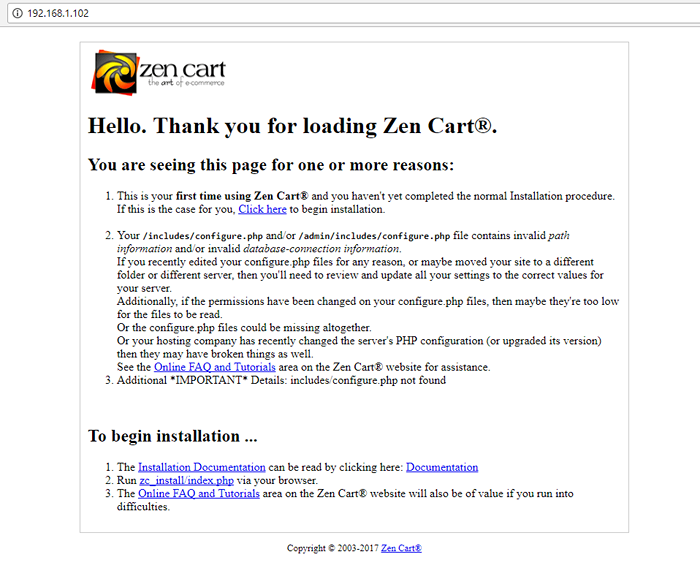 Zencart Installation Assistent
Zencart Installation Assistent 10. Im nächsten Schritt untersucht Zen Cart Installer Ihr System und meldet eventuelle Probleme, falls die Systemkonfiguration nicht alle Anforderungen an die Installation der Einkaufsplattform erfüllt. Wenn keine Warnungen oder Fehler angezeigt werden, klicken Sie auf Weitermachen Taste, um zum nächsten Schritt zu wechseln.
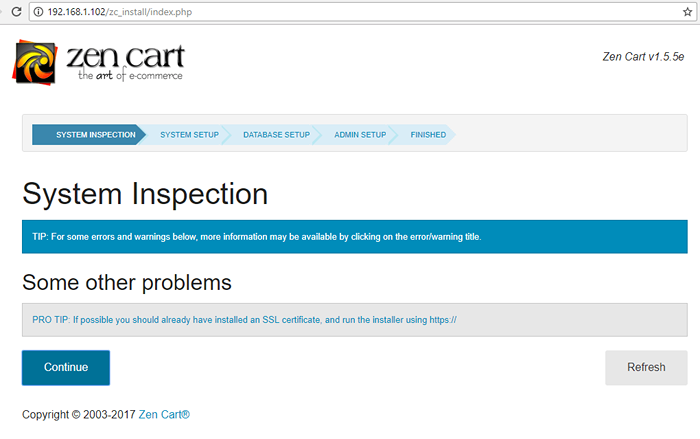 Zencart -Systemprüfung
Zencart -Systemprüfung 11. Überprüfen Sie in der nächsten Installationsphase, um die Lizenzbedingungen zu vereinbaren und Ihre Store Frontend URL -Adressen wie im folgenden Screenshot darzustellen. Ersetzen Sie die IP -Adresse oder den Domänennamen so, dass sie Ihrer Serverkonfiguration entspricht. Wenn Sie fertig sind Weitermachen Taste, um mit dem Installationsprozess voranzukommen.
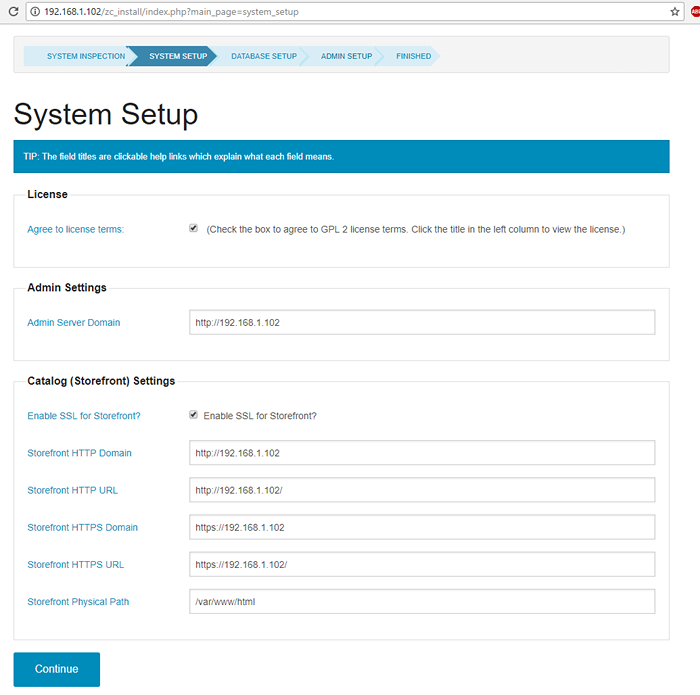 Zencart -System -Setup
Zencart -System -Setup 12. Liefern Sie als Nächst Laden Sie Demo -Daten in die Zen Cart -Datenbank und wählen Sie Datenbank Zeichensatz, Datenbankpräfix und SQL -Cache -Methode, wie im folgenden Screenshot dargestellt. Klicke auf Weitermachen Schaltfläche Wenn Sie fertig sind, um den Zen Cart weiter zu konfigurieren.
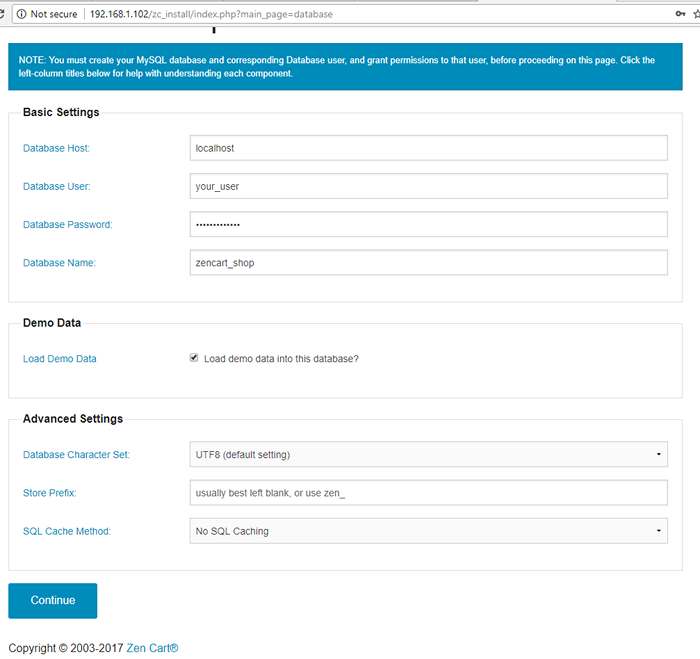 ZenCart -Datenbank -Setup
ZenCart -Datenbank -Setup 13. Liefern Sie im nächsten Installationsbildschirm eine Admin -Superuser Name, mit dem sich ein Anmeldung zum Speichern von Backed und eine E -Mail -Adresse für das Superuser -Administratorkonto verwendet. Schreiben oder machen Weitermachen Taste zum Start des Installationsprozesses.
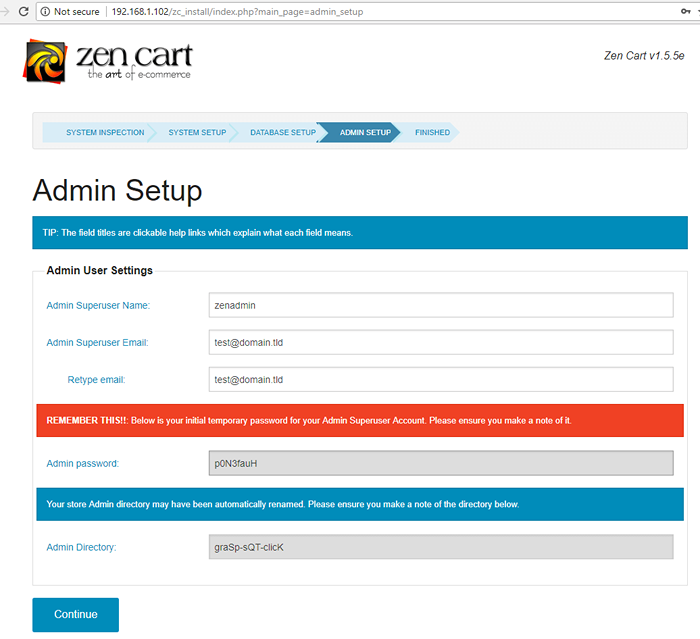 Zencart Admin Setup
Zencart Admin Setup 14. Warten Sie, bis der Installationsprozess abgeschlossen ist, und Sie werden auf den Zen -Cart -Endinstallationsbildschirm umgeleitet. Hier finden Sie zwei Links zum Zugriff Zen Cart Admin gesichert Dashboard und Ihre Ladenfront Link, wie im folgenden Screenshot dargestellt. Stellen Sie sicher, dass Sie die Store Admin -Backend -Adresse notieren.
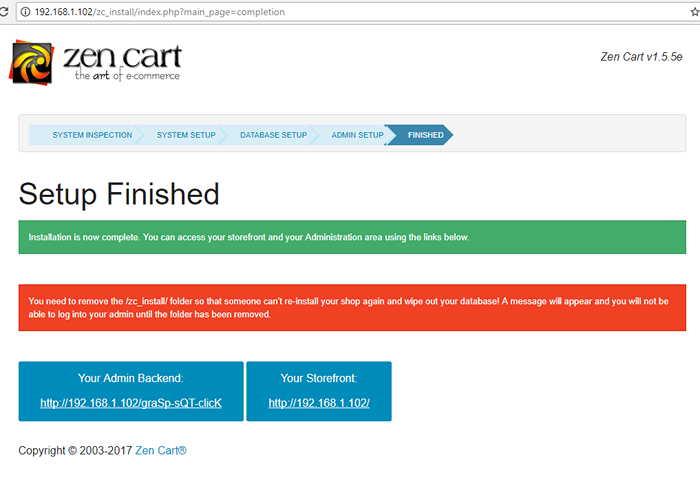 Zencart -Installation abgeschlossen
Zencart -Installation abgeschlossen 15. Kehren Sie nun zuerst zu Ihrer Server -Bash -Konsole zurück und geben Sie den folgenden Befehl aus, um das Installationsverzeichnis zu löschen.
# rm -rf/var/www/html/zc_install/
16. Gehen Sie anschließend zurück zum Browser und klicken Sie auf Admin -Backend Link, um auf Zen Cart Backend Dashboard -Anmeldeseite umgeleitet zu werden. Melden Sie sich im Zen Cart Admin -Panel mit dem früher konfigurierten Administrator und dem zuvor konfigurierten Kennwort an, und Sie sollten aufgefordert werden, das adminalische Konto vorübergehend zu ändern, um Ihren Speicher zu sichern.
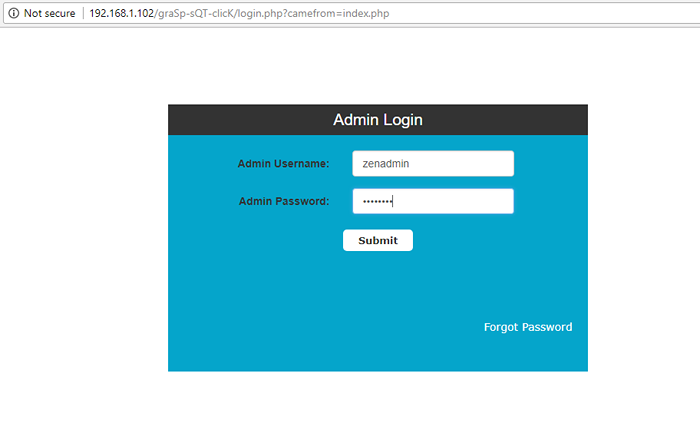 Zencart Admin Login
Zencart Admin Login 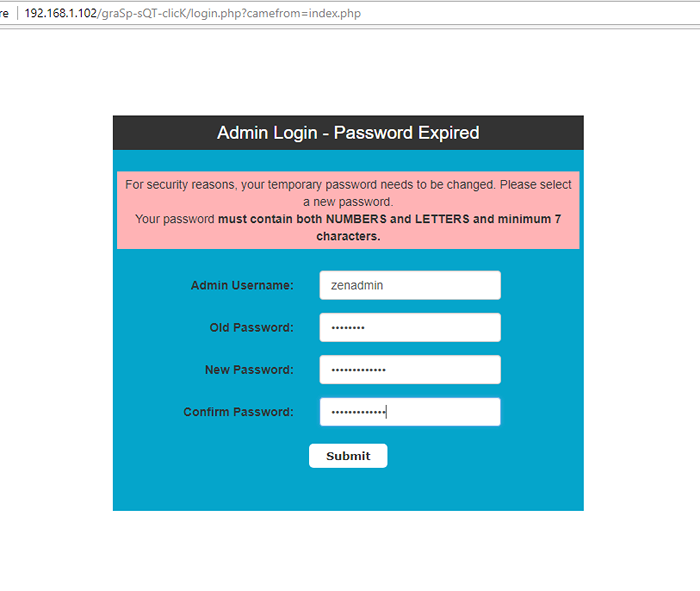 Setup Zencart Admin -Passwort einrichten
Setup Zencart Admin -Passwort einrichten 17. Wenn Sie sich zum ersten Mal im Zen Cart Backend -Panel anmelden, wird in Ihrem Bildschirm ein neuer Erst -Setup -Assistent angezeigt. Fügen Sie im ersten Assistenten Ihren Ladennamen, Ihren Eigentümer, die E -Mail -Adresse des Geschäfts, den Laden von Landes, die Ladenzone und die Ladenadresse hinzu und klicken Sie auf Aktualisieren Schaltfläche zum Speichern von Änderungen. Nach Abschluss des letzten Schritts können Sie mit der Verwaltung Ihres Online -Shops beginnen, Standorte und Steuern konfigurieren und einige Produkte hinzufügen.
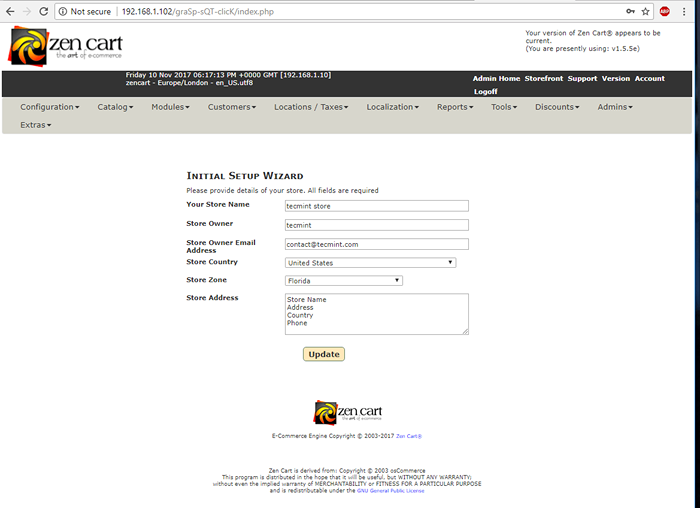 Zencart Erstgesetzte Assistent
Zencart Erstgesetzte Assistent 18. Um Ihren Zen -Cart -Frontend -Store zu besuchen. Dies ist die Webseite, auf der Ihre beworbenen Produkte für Ihre Kunden angezeigt werden.
http: // ww.Deine Domain.tld
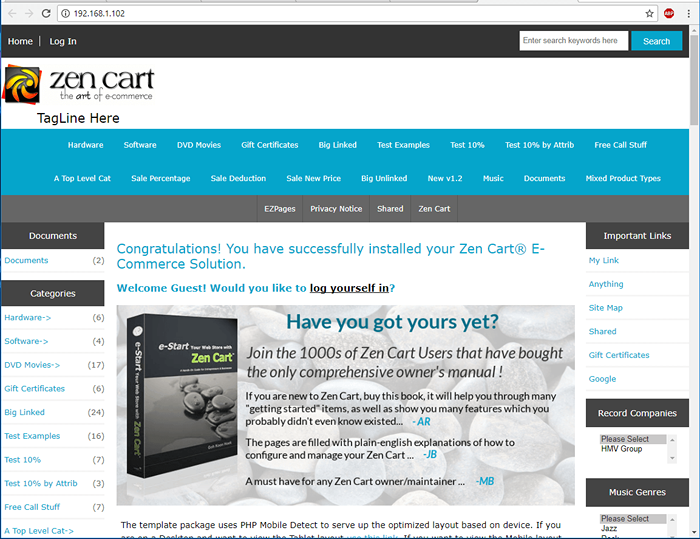 Zencart Store Frontend
Zencart Store Frontend Glückwunsch! Sie haben erfolgreich eingesetzt Zenwagen Online-E-Commerce-Plattform in Ihrem System.
- « Unschlüsse - Ein Werkzeug, um unsichere Ressourcen auf HTTPS -Websites zu finden
- So installieren Sie Piwik (Alternative zu Google Analytics) unter Linux »

